电脑的待机屏保怎么关闭 win10怎么关闭屏保和禁止锁屏待机
更新时间:2023-06-26 10:44:45作者:yang
电脑的待机屏保怎么关闭,电脑的待机屏保是很好的节能方式,但有时候我们并不需要它,或者需要在某些情况下关闭它,Win10系统默认开启了屏保和锁定屏幕的功能,但我们可以很简单地关闭它们,让我们来看看具体的操作步骤。
具体步骤:
1.桌面鼠标右键个性化,打开个性化窗口,如下图所示:
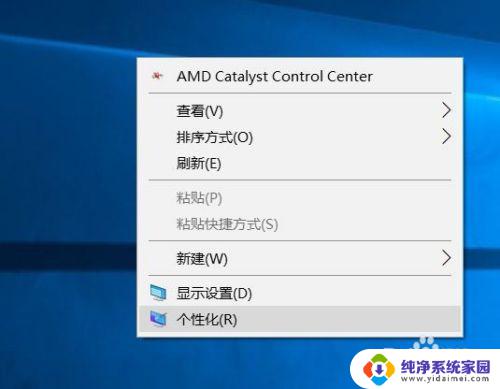
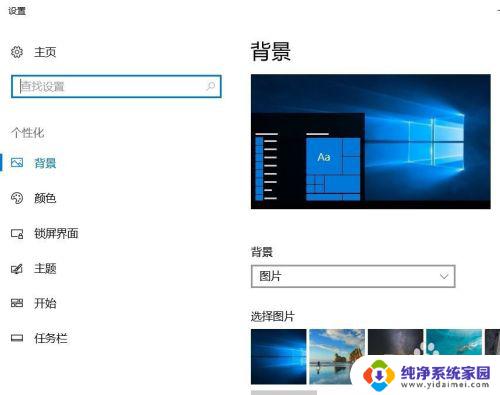
2.点左侧的锁屏界面,右侧拉到最下面点屏幕保护程序设置。如下图所示:
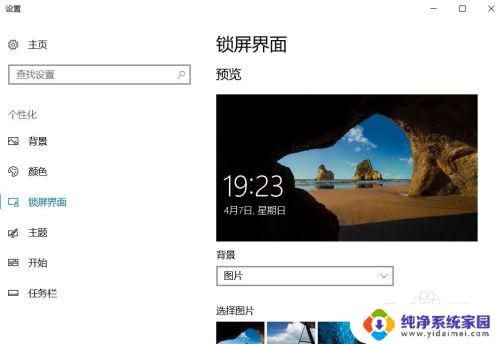
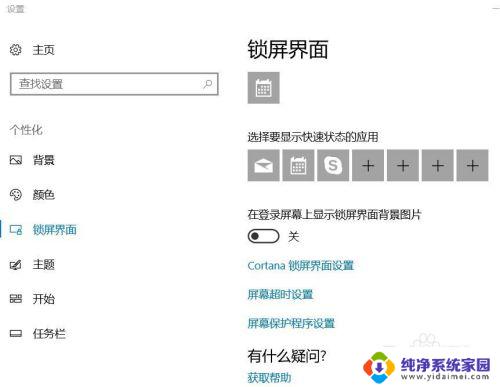
3.屏幕保护程序选择无,去掉勾选在恢复时显示登录屏幕,如下图所示:
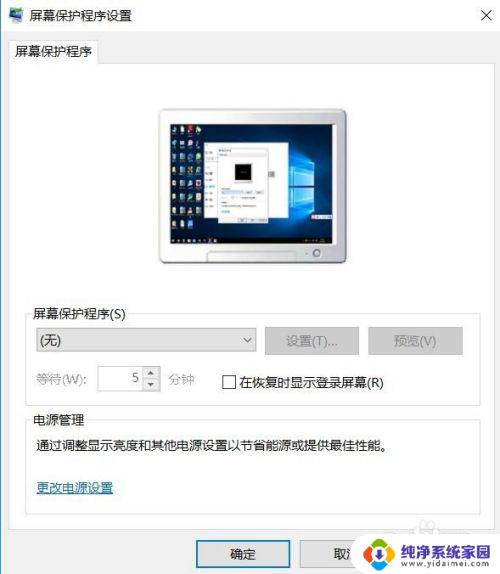
4.点屏幕保护程序窗口的最下方更改电源设置,打开电源选项窗口。然后选择高性能,如下图所示:
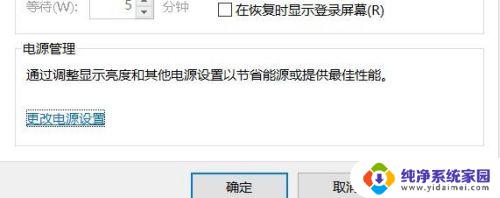
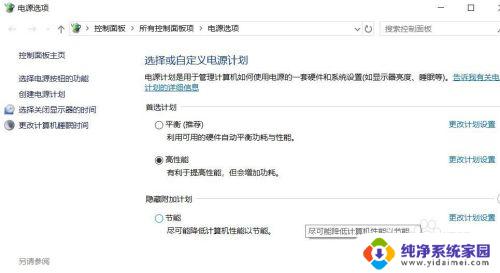
5.高性能右侧点更改计划设置,关闭显示器选择从不。使计算机进入睡眠状态选择从不,然后点保存修改,如下图所示:
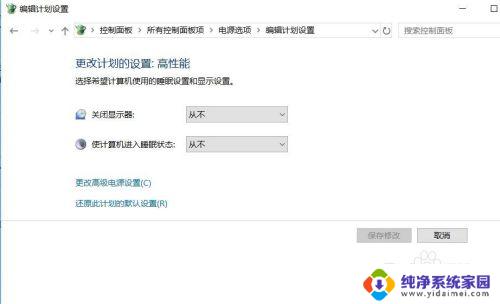
6.至此就完成关闭屏保和禁止锁屏待机的设置,本文讲解完毕。
以上就是关闭电脑待机屏保的方法,如果您遇到了同样的问题,可以参考本文介绍的步骤来解决,希望这篇文章对您有所帮助。
电脑的待机屏保怎么关闭 win10怎么关闭屏保和禁止锁屏待机相关教程
- 电脑待机锁屏怎么关闭 Win10如何禁止锁屏和待机
- 电脑桌面的屏保怎么关闭 win10取消屏保和休眠设置方法
- win10系统电脑待机黑屏怎么取消 Win10电脑怎么取消屏保黑屏
- win10开机锁屏怎么关闭 Win10如何关闭开机锁屏界面
- win10的系统取消屏幕保护怎么取消 怎样关闭电脑屏幕保护
- 锁屏游戏广告怎么关闭 win10电脑屏保游戏广告取消方法
- 电脑锁屏弹出广告怎么关闭 关闭Win10锁屏广告的方法
- win10电脑怎么取消屏保黑屏 关闭win10自动黑屏的方法
- win10广告屏保怎么永久关闭 win10锁屏广告消除方法
- 怎么关闭联想电脑自动锁屏 win10联想锁屏关闭操作详解
- 怎么查询电脑的dns地址 Win10如何查看本机的DNS地址
- 电脑怎么更改文件存储位置 win10默认文件存储位置如何更改
- win10恢复保留个人文件是什么文件 Win10重置此电脑会删除其他盘的数据吗
- win10怎么设置两个用户 Win10 如何添加多个本地账户
- 显示器尺寸在哪里看 win10显示器尺寸查看方法
- 打开卸载的软件 如何打开win10程序和功能窗口